excel如何批量拆分单元格 Excel中如何批量拆分单元格中的文本内容
更新时间:2023-08-31 09:42:21作者:yang
excel如何批量拆分单元格,在Excel中,我们经常会遇到需要拆分单元格中的文本内容的情况,有时候我们可能需要将一个单元格中的文本按照一定的规则进行拆分,以便更好地进行数据分析或处理。那么如何批量拆分单元格中的文本内容呢?在Excel中,我们可以借助一些函数和技巧来实现这个目标。接下来我们将介绍一些简单而实用的方法,帮助大家轻松应对这个问题。
方法如下:
1.找到要处理的数据表格,打开数据表选中需要拆分数据
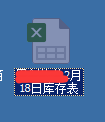
2.选中选择所有需要拆分的单元格然后点击表格上方的数据栏
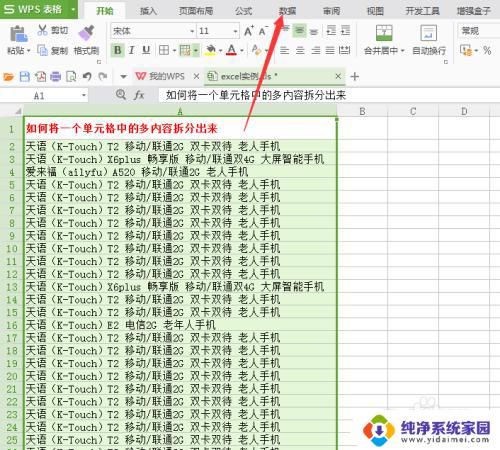
3.然后点击数据下的分列,选择分分隔符号 点击下一步
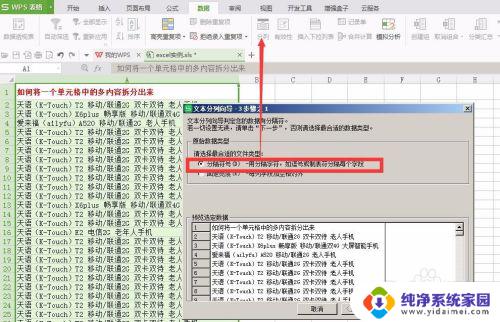
4.选择分隔符号,然后点一下步(可以按自己的要求选择需要的分隔符号。我这里是选择的空格,因我这里的数据需要所选的)
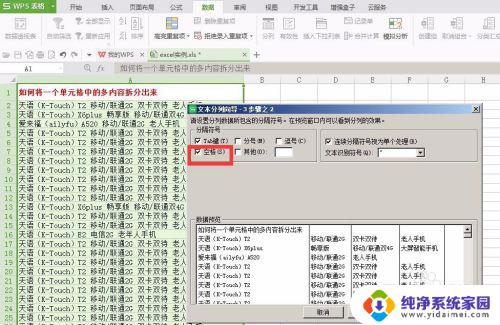
5..选择数据类型,一般不特殊的情况都选择的是常规,可按自己需要的选择,然后点完成
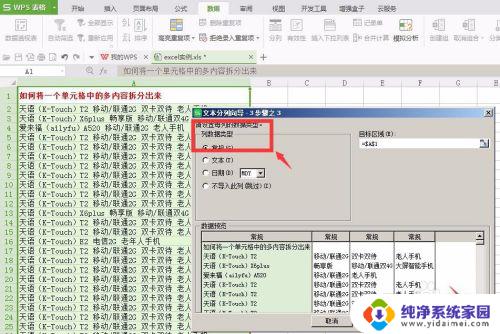
6.这样就一下子做来了这个效果了。
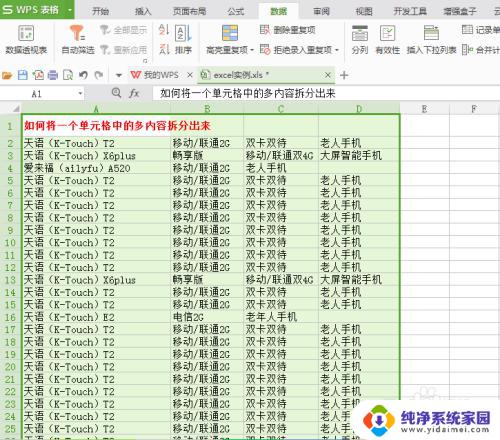
以上是关于如何批量拆分单元格的全部内容,如果您碰到同样的情况,请参照本文的方法进行处理,希望这篇文章能对您有所帮助。
- 上一篇: 怎样登录outlook邮箱 Outlook邮箱如何登录
- 下一篇: 光遇怎样注销账号 光遇账号注销流程
excel如何批量拆分单元格 Excel中如何批量拆分单元格中的文本内容相关教程
- excel单元格内拆分 Excel中如何拆分单元格为多个单元格
- excel表怎么拆分单元格内容 Excel如何拆分单元格内容
- excel表格如何拆分单元格内容 Excel单元格中的内容如何按照指定标识符进行拆分
- excel表格怎么拆分内容 Excel中单元格内容拆分方法
- excel中单元格可以拆分吗 Excel如何拆分单元格
- excel单元格如何拆分成两行 在Excel中如何将一个单元格的内容拆分为两行
- excel表格把一个格的内容拆分 Excel如何将一个单元格的内容拆分到多个单元格
- 如何批量去掉某一个字 Excel如何批量删除单元格内容
- wps如何批量对单元格中的文本格式转换成数值格式 如何使用wps表格批量转换单元格格式
- excel表格合并后怎么拆分 怎么在Excel中拆分单元格
- 笔记本开机按f1才能开机 电脑每次启动都要按F1怎么解决
- 电脑打印机怎么设置默认打印机 怎么在电脑上设置默认打印机
- windows取消pin登录 如何关闭Windows 10开机PIN码
- 刚刚删除的应用怎么恢复 安卓手机卸载应用后怎么恢复
- word用户名怎么改 Word用户名怎么改
- 电脑宽带错误651是怎么回事 宽带连接出现651错误怎么办